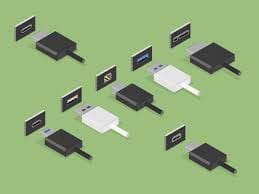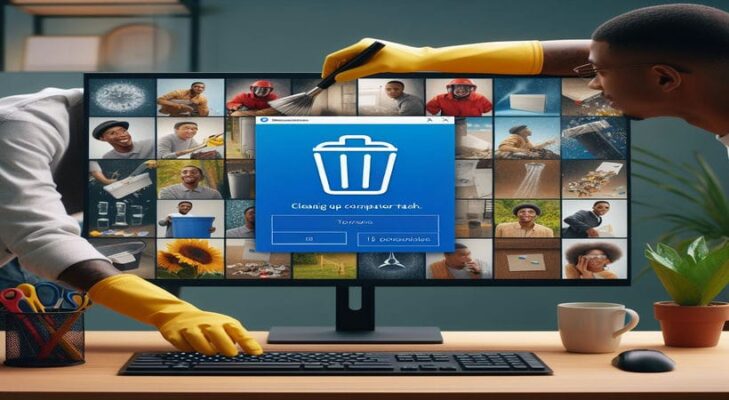Máy Tính Không Nhận USB? Đừng Lo, Có Cách Sửa!
Bạn đang cắm chiếc USB quen thuộc vào máy tính nhưng không thấy tín hiệu gì? Đừng vội lo lắng! Tình trạng máy tính không nhận USB là lỗi phổ biến và hoàn toàn có thể khắc phục được. Dù bạn là người dùng thông thường hay dân công nghệ, bài viết này sẽ cung cấp hướng dẫn chi tiết để bạn tự mình sửa lỗi máy tính không nhận USB một cách nhanh chóng.
Nội dung
Tại Sao Máy Tính Không Nhận USB?

Trước khi bắt tay vào sửa chữa, hãy tìm hiểu nguyên nhân khiến USB không nhận trên máy tính. Lỗi này có thể xuất phát từ cả phần cứng và phần mềm.
Các nguyên nhân phần cứng thường gặp:
- Cổng USB bám bụi, tiếp xúc kém: Sau một thời gian sử dụng, bụi bẩn tích tụ có thể làm cản trở kết nối giữa USB và máy tính.
- Cổng USB bị hỏng: Nếu cổng USB bị va đập mạnh hoặc sử dụng quá lâu, có thể dẫn đến hỏng hóc vật lý.
- Thiết bị USB bị lỗi: Bản thân chiếc USB của bạn cũng có thể gặp vấn đề về phần cứng, khiến máy tính không thể nhận diện.
- Lỗi nguồn điện: Nguồn điện không ổn định hoặc không đủ cũng có thể ảnh hưởng đến khả năng kết nối của USB.
Các nguyên nhân phần mềm thường gặp:
- Trình điều khiển USB lỗi thời hoặc bị thiếu: Trình điều khiển (driver) đóng vai trò cầu nối giữa USB và hệ điều hành. Nếu driver bị lỗi hoặc không tương thích, máy tính sẽ không nhận thiết bị USB.
- Xung đột phần mềm: Đôi khi, các phần mềm khác trên máy tính có thể gây xung đột với trình điều khiển USB.
- Cài đặt hệ thống bị lỗi: Một số lỗi trong cài đặt hệ thống cũng có thể khiến USB không hoạt động trên máy tính.
Cách Kiểm Tra Khi Máy Tính Không Nhận USB

Sau khi đã hiểu rõ nguyên nhân, bước tiếp theo là kiểm tra để xác định chính xác lý do khiến máy tính không nhận USB. Việc này giúp bạn tiết kiệm thời gian và công sức, đồng thời sửa lỗi máy tính không nhận USB một cách hiệu quả nhất.
Kiểm tra phần cứng:
-
Vệ sinh cổng USB: Dùng tăm bông hoặc cọ mềm để làm sạch bụi bẩn bên trong cổng USB. Bạn cũng có thể sử dụng bình xịt khí nén để loại bỏ bụi bẩn cứng đầu.
-
Thử các cổng USB khác: Nếu máy tính của bạn có nhiều cổng USB, hãy thử cắm USB vào các cổng khác. Nếu USB hoạt động bình thường trên cổng khác, thì có thể cổng USB ban đầu đã bị hỏng.
-
Thử thiết bị USB trên máy tính khác: Cắm USB vào một máy tính khác để kiểm tra xem USB có hoạt động hay không. Nếu USB không hoạt động trên máy tính khác, thì rất có thể USB đã bị lỗi.
-
Kiểm tra dây cáp USB: Đôi khi, dây cáp USB bị đứt ngầm hoặc hỏng hóc cũng là nguyên nhân khiến máy tính không nhận thiết bị USB. Hãy thử thay dây cáp khác để kiểm tra.
Kiểm tra phần mềm:
-
Khởi động lại máy tính: Đôi khi, chỉ cần khởi động lại máy tính là có thể khắc phục lỗi máy tính không nhận USB.
-
Kiểm tra Device Manager (Trình quản lý thiết bị):
- Nhấn tổ hợp phím
Windows + Xvà chọn “Device Manager”. - Tìm đến mục “Universal Serial Bus controllers”.
- Nếu có dấu chấm than vàng hoặc dấu hỏi chấm bên cạnh trình điều khiển USB, tức là trình điều khiển đang gặp vấn đề.
- Nhấn tổ hợp phím
-
Cập nhật hoặc cài đặt lại trình điều khiển USB:
- Click chuột phải vào trình điều khiển USB có vấn đề và chọn “Update driver”.
- Nếu không tìm thấy bản cập nhật, hãy chọn “Uninstall device” để gỡ bỏ trình điều khiển.
- Sau đó, rút USB ra và cắm lại. Windows sẽ tự động cài đặt lại trình điều khiển.
Hướng Dẫn Sửa Lỗi Máy Tính Không Nhận USB

Sau khi đã kiểm tra và xác định được nguyên nhân, chúng ta sẽ tiến hành sửa lỗi máy tính không nhận USB. Tùy thuộc vào nguyên nhân gây ra lỗi, bạn có thể áp dụng các giải pháp phần cứng hoặc phần mềm sau đây:
Các giải pháp phần cứng:
- Thay cổng USB (nếu bị hỏng): Nếu cổng USB bị hỏng, bạn cần mang máy tính đến trung tâm bảo hành hoặc cửa hàng sửa chữa uy tín để thay thế. Việc tự ý thay thế có thể gây hư hỏng thêm cho máy tính.
- Thay thiết bị USB (nếu bị lỗi): Nếu bạn đã thử thiết bị USB trên nhiều máy tính khác mà vẫn không được, khả năng cao là USB đã bị hỏng. Hãy mua một chiếc USB mới để thay thế.
- Sửa chữa nguồn điện (nếu có vấn đề): Nếu bạn nghi ngờ nguồn điện không ổn định, hãy kiểm tra lại ổ cắm điện, dây nguồn và bộ nguồn của máy tính. Nếu cần thiết, hãy thay thế bộ nguồn mới.
Các giải pháp phần mềm:
- Cập nhật trình điều khiển USB:
- Mở Device Manager (như đã hướng dẫn ở phần trước).
- Click chuột phải vào trình điều khiển USB có vấn đề và chọn “Update driver”.
- Nếu có bản cập nhật mới, hãy làm theo hướng dẫn để cài đặt.
- Gỡ bỏ và cài đặt lại trình điều khiển USB:
- Trong Device Manager, click chuột phải vào trình điều khiển USB và chọn “Uninstall device”.
- Khởi động lại máy tính. Windows sẽ tự động cài đặt lại trình điều khiển khi bạn cắm USB vào.
- Cập nhật hệ điều hành: Đảm bảo hệ điều hành của bạn luôn được cập nhật mới nhất để tránh các lỗi xung đột phần mềm.
- Quét virus và phần mềm độc hại: Các phần mềm độc hại có thể gây ra nhiều vấn đề cho máy tính, bao gồm cả lỗi USB không hoạt động. Hãy sử dụng phần mềm diệt virus uy tín để quét và loại bỏ các mối đe dọa.
- Khôi phục hệ thống về trạng thái trước đó (System Restore): Nếu lỗi xảy ra sau khi bạn cài đặt một phần mềm mới hoặc thay đổi cài đặt hệ thống, bạn có thể thử khôi phục hệ thống về trạng thái trước đó để khắc phục lỗi máy tính không nhận USB.
- Sửa lỗi USB Device Not Recognized (nếu gặp phải): Đây là lỗi thường gặp khi cắm USB vào máy tính. Bạn có thể tìm kiếm hướng dẫn sửa lỗi USB Device Not Recognized trên internet hoặc trên website huynhkhang.com.
Mẹo Phòng Tránh Lỗi Máy Tính Không Nhận USB

“Phòng bệnh hơn chữa bệnh” – câu nói này hoàn toàn đúng trong trường hợp máy tính không nhận USB. Để giảm thiểu tối đa nguy cơ gặp phải lỗi khó chịu này, bạn hãy ghi nhớ những mẹo sau:
-
Luôn rút USB an toàn: Đừng bao giờ rút USB trực tiếp khi đang sử dụng. Thay vào đó, hãy click vào biểu tượng “Safely Remove Hardware” trên thanh taskbar và chọn USB của bạn trước khi rút ra. Việc này giúp đảm bảo dữ liệu không bị mất mát hoặc hỏng hóc.
-
Cập nhật trình điều khiển và hệ điều hành thường xuyên: Các bản cập nhật thường chứa các bản vá lỗi và cải tiến giúp hệ thống hoạt động ổn định hơn. Đảm bảo trình điều khiển USB của bạn luôn được cập nhật mới nhất để tránh các vấn đề tương thích.
-
Sử dụng phần mềm diệt virus uy tín: Virus và phần mềm độc hại có thể tấn công và làm hỏng trình điều khiển USB, khiến USB không hoạt động trên máy tính. Hãy cài đặt một phần mềm diệt virus đáng tin cậy và quét máy tính thường xuyên để bảo vệ hệ thống của bạn.
-
Tránh cắm USB vào các cổng không đáng tin cậy: Các cổng USB công cộng hoặc trên các thiết bị không rõ nguồn gốc có thể chứa mã độc hoặc gây hư hỏng phần cứng của USB. Hãy cẩn thận khi sử dụng USB ở những nơi này.
Khi Nào Cần Mang Máy Tính Đi Sửa Chữa?

Nếu bạn đã thử mọi cách sửa lỗi usb không nhận mà vẫn không thành công, hoặc nghi ngờ có vấn đề nghiêm trọng về phần cứng, đừng ngần ngại mang máy tính đến trung tâm bảo hành hoặc cửa hàng sửa chữa uy tín. Các kỹ thuật viên chuyên nghiệp sẽ có đủ kiến thức và công cụ để khắc phục lỗi máy tính không nhận usb một cách triệt để.
Lời kết:
Máy tính không nhận USB là một lỗi thường gặp, nhưng không phải là không có cách giải quyết. Bằng cách tìm hiểu nguyên nhân, kiểm tra kỹ lưỡng và áp dụng các giải pháp phù hợp, bạn hoàn toàn có thể tự mình khắc phục lỗi này một cách nhanh chóng.
Hy vọng bài viết này đã cung cấp cho bạn những thông tin hữu ích về cách sửa lỗi usb không nhận. Nếu bạn có bất kỳ câu hỏi hoặc kinh nghiệm nào muốn chia sẻ, đừng ngần ngại để lại bình luận bên dưới. Chúng tôi luôn sẵn sàng lắng nghe và hỗ trợ bạn!
Tác Giả Huỳnh Khang
Với kinh nghiệm dày dặn hơn 6 năm trong lĩnh vực công nghệ thông tin, chuyên sâu về sửa chữa máy tính, laptop, máy in và cài đặt phần mềm, Huỳnh Khang cam kết mang đến những nội dung hữu ích, chất lượng và đáng tin cậy.
Huỳnh Khang luôn tận tâm chia sẻ kiến thức, giải quyết các vấn đề kỹ thuật và hỗ trợ người dùng có trải nghiệm công nghệ tốt nhất.
Mọi thắc mắc của bạn về máy tính, laptop, máy in hay phần mềm đều được hoan nghênh. Hãy kết nối để nhận tư vấn và hỗ trợ chuyên nghiệp!
Thông tin liên hệ:
- Facebook: Dịch Vụ Huỳnh Khang
- Website: huynhkhang.com
- Hotline: 0325.636.239
- Địa chỉ: 475/B Đường DT 747 Tổ 2, Ấp 3 Xã Hội Nghĩa, Tân Uyên, Bình Dương.
Hãy để Huỳnh Khang giúp bạn giải quyết mọi vấn đề về thiết bị văn phòng!
Xem thêm bài viết liên quan